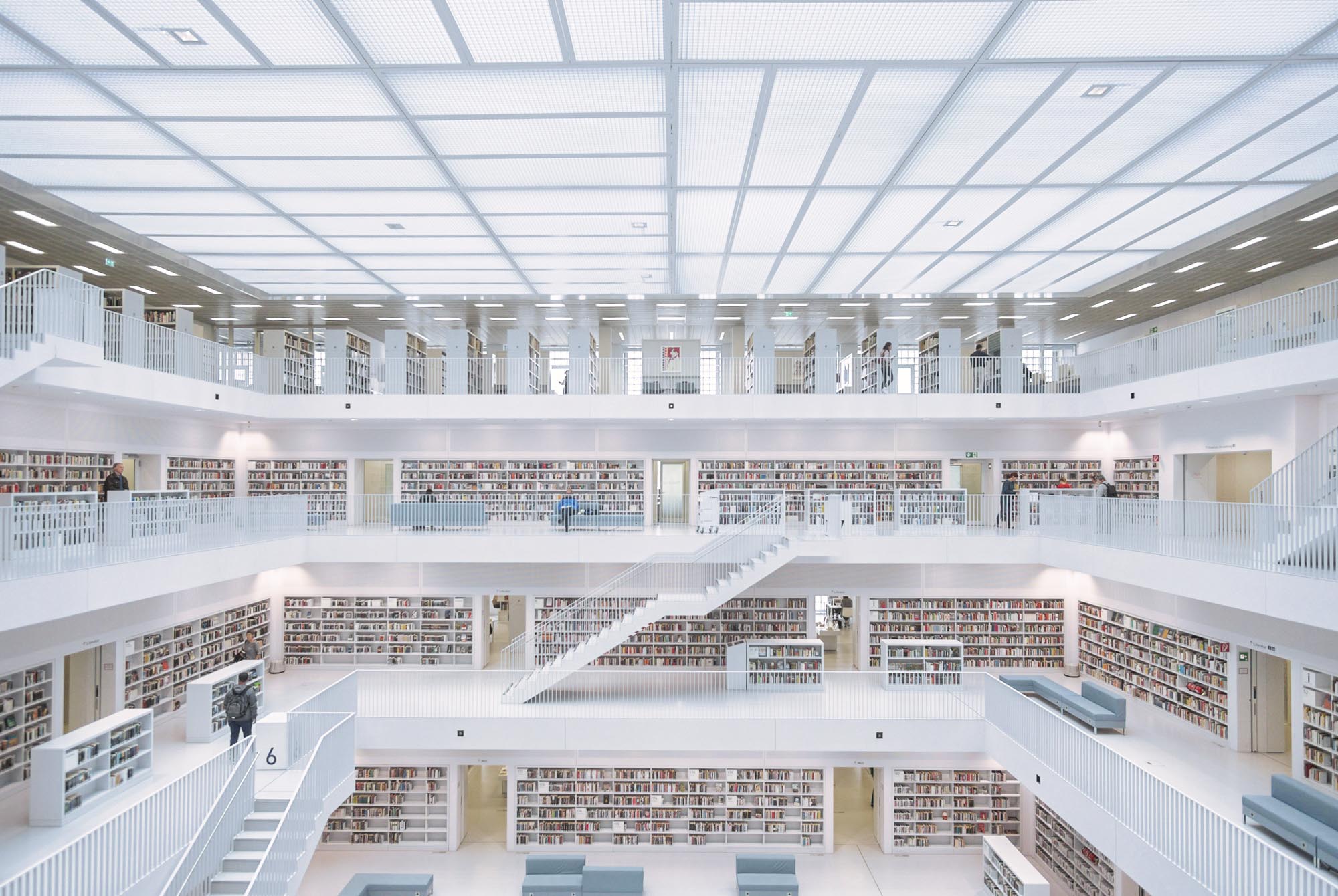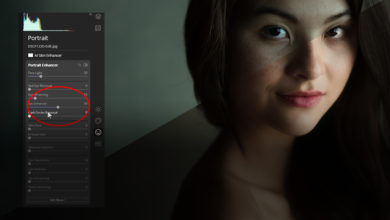5 erros comuns na edição de fotografia de paisagem
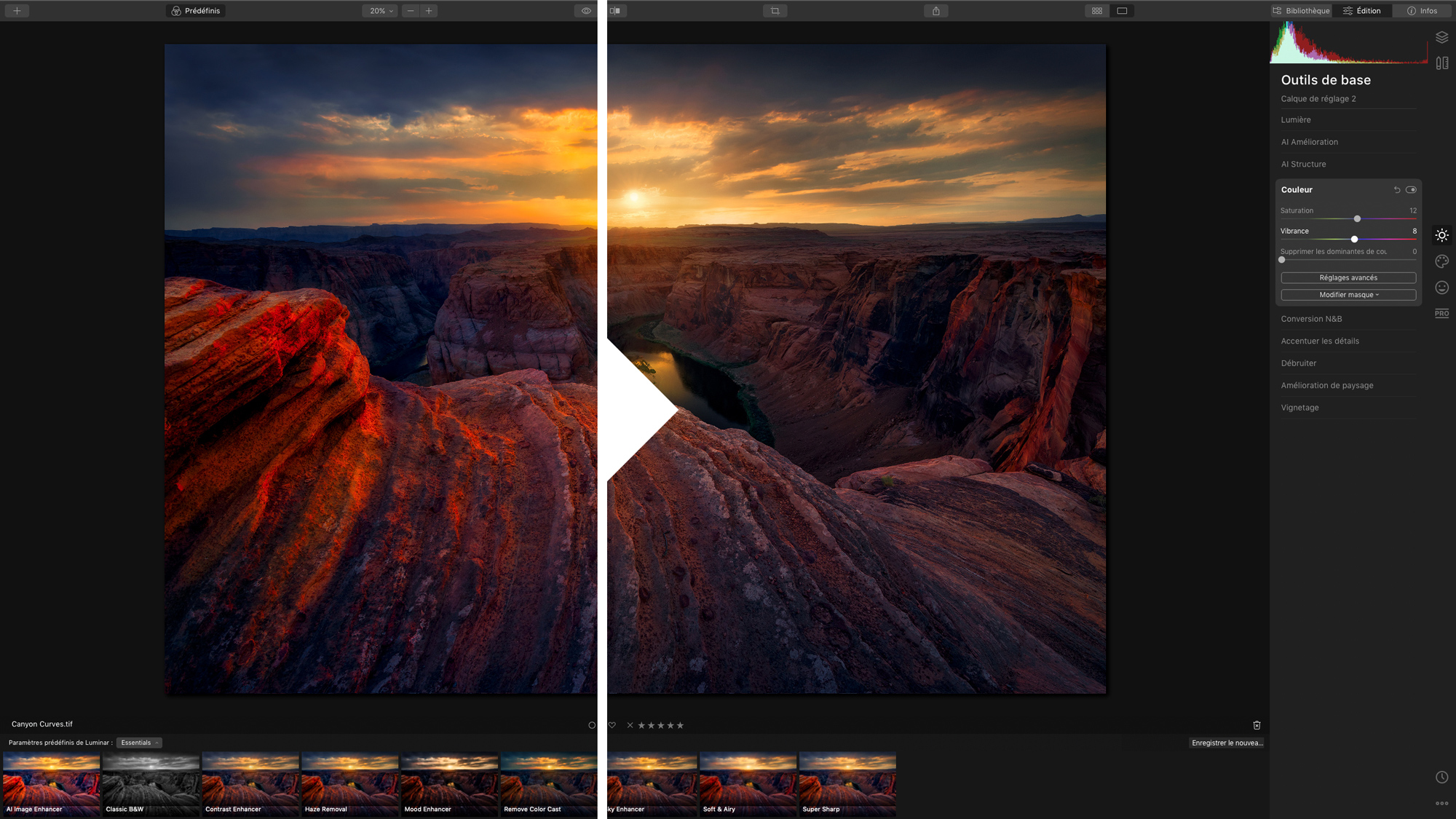
Neste post, vou falar sobre alguns erros comuns de edição no Luminar 4, usando minhas próprias imagens como exemplos. O conselho que dou funciona na maioria dos casos e, para ser claro, fui exagerado nos exemplos para demonstrar claramente as idéias.
1. Saturação: muito ou pouco
O excesso de saturação é provavelmente o maior erro na fotografia de paisagem. Quando você abre um arquivo simples, as cores não aparecem. Você quer que seja espetacular, então corra para o controle deslizante Saturação e empurre para cima … demais! A saturação pode ser complicada, pois depende do gosto do fotógrafo. Mas saturar uma imagem raramente é uma boa solução. Você também deve ter em mente que sua saturação evoluirá junto com suas edições à medida que você brinca com contraste e outras configurações.
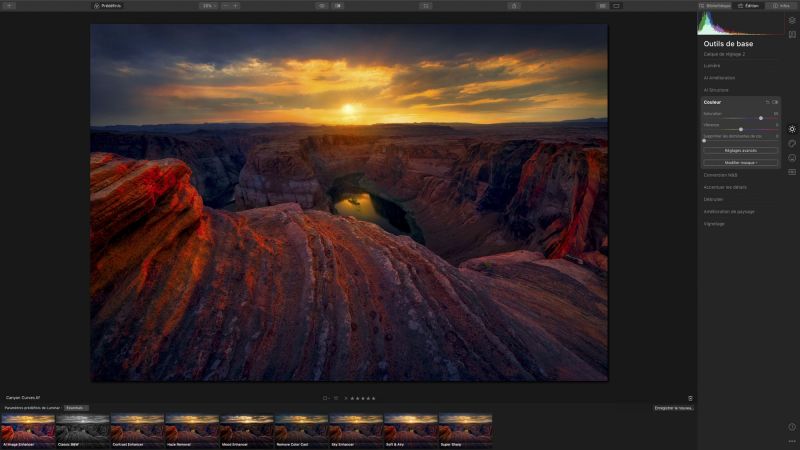
Como você pode ver, a primeira imagem é supersaturada. Parece muito chocante, mas assim que você olhar de perto, perceberá que essa não é a abordagem correta. Portanto, mesmo se você gosta de imagens bem saturadas como eu, não pressione o controle deslizante com muita força.
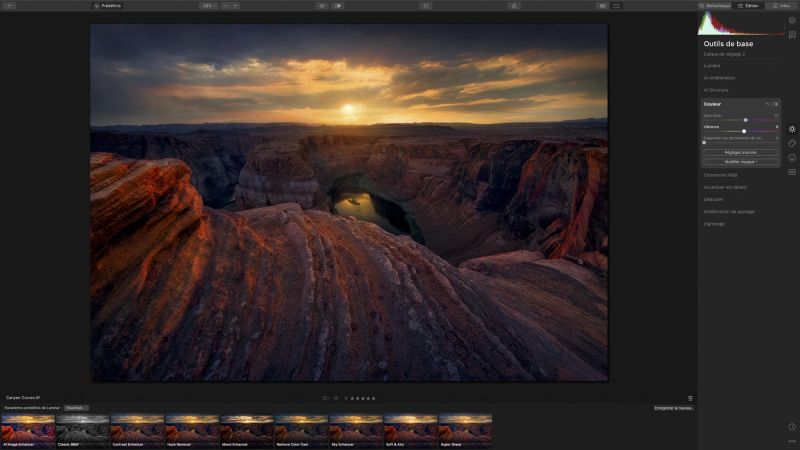
[Related Reading: How to Recover Lost Or Hidden Details In Your Images With AI Structure In Luminar 4]
Se algumas cores em sua imagem já estiverem bastante saturadas, use o controle deslizante Vibrance. Diferente do controle deslizante Saturação, que atuará em todas as cores da mesma forma, o controle deslizante Vibração aumentará seletivamente a saturação para tons médios e cores menos saturadas. Nesta imagem, por exemplo, a rocha à esquerda está muito saturada devido ao pôr do sol, então você pode aumentar a Saturação para 12 e, em seguida, aumentar a vibração para que não afete essa área já saturada tanto quanto o controle deslizante de Saturação eu faria. Depois de fazer isso, se você gosta da aparência geral, mas descobre que a laranja no céu está muito saturada, é possível abrir as Configurações avançadas, nas quais é possível definir a cor de saturação por cor. Nesse caso, clique no círculo laranja e diminua a saturação um pouco apenas para essa cor.
2. Equilíbrio de cores: respeite a harmonia das cores
Ao definir o matiz, a saturação e a luminosidade das cores, tenha cuidado. Os diferentes tons têm que combinar. Pode ser tentador transformar seus tons quentes em um tipo de vermelho escuro porque você gosta dessa cor, mas isso pode quebrar a harmonia das cores na sua imagem. Sempre pense em qualquer outra cor ao transformar uma.
Eu escolhi esta imagem da geleira Mer de Glace como exemplo, porque há cores diferentes e cada uma desempenha seu papel na criação de separação entre as diferentes cenas da cena.
Há o amarelo / verde e o laranja / vermelho da vegetação de outono em primeiro plano, a laranja da luz nas montanhas e o céu ao fundo, e o azul da geleira que liga esses dois assuntos. Crie um contraste de cores construtivo entre tons quentes, frios e o restante das cores.
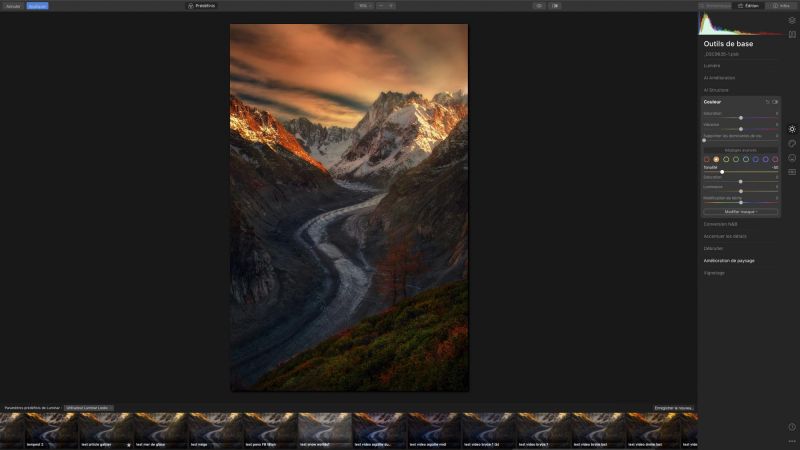
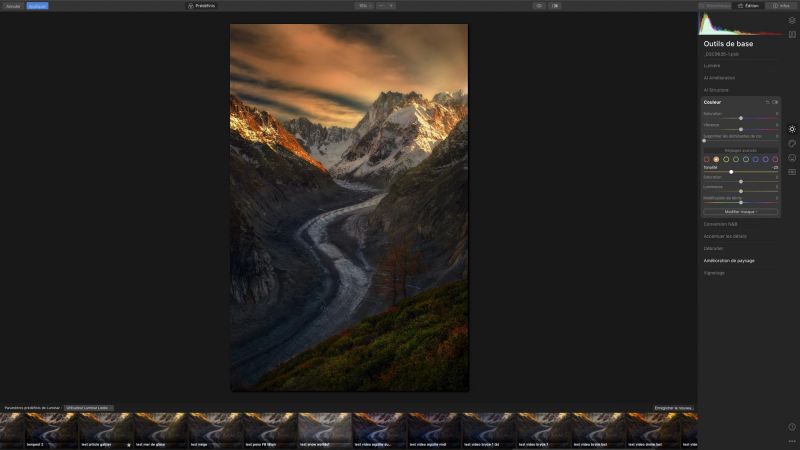
Para fazer isso, usei algumas modificações de cores seletivas de luz que podem ser feitas com as Configurações avançadas da ferramenta Cores no Luminar 4. Lembre-se de garantir que todas as cores correspondam realisticamente.
Como você pode ver, nas duas primeiras imagens, a harmonia das cores foi quebrada e a cena parece antinatural.
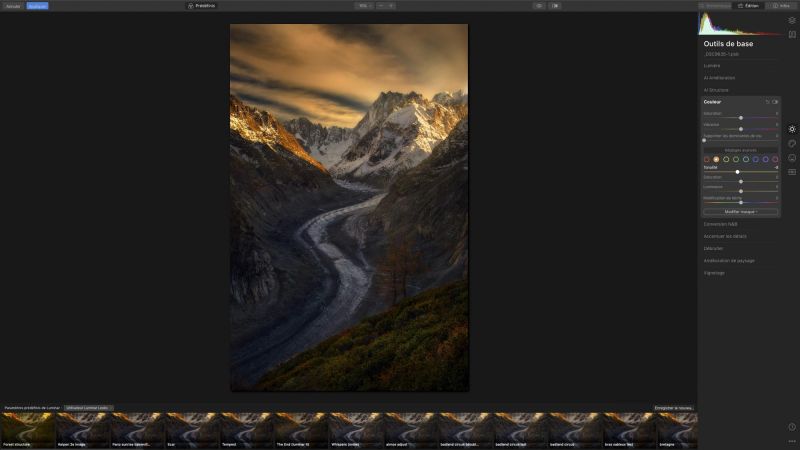
Quando estiver no menu Configurações avançadas da ferramenta Cores, clique no círculo que representa a cor que você deseja transformar e use os controles deslizantes Matiz, Saturação e Luminância para aumentar o contraste da cor. Tornar as áreas claras mais quentes e as áreas sombreadas é um bom foco nas imagens do pôr-do-sol / nascer do sol. Para fazer isso, você precisa pressionar o controle deslizante Hue azul para a direita enquanto pressiona o controle deslizante Hue laranja para a esquerda. Você raramente precisa ir além de 15. Em seguida, você pode ajustar a saturação dessas cores e usar o controle deslizante Luminância para tornar a imagem mais clara ou mais escura. Você também pode tentar ajustar as outras cores.
O que é realmente útil com a ferramenta Cores no Luminar é como ela reúne todas as ferramentas necessárias para ajustar suas cores em um painel, ao contrário de outros softwares onde há saturação / vibração, uma ferramenta HSL separada e uma ferramenta de equilíbrio cor em diferentes painéis. A interface Luminar é intuitiva e fácil de usar, tornando o processo de edição mais confortável.
Essa parte da pós-produção é muito delicada, e a maneira como você lida com as cores realmente depende da imagem. Não há regras pré-definidas sobre isso, mas acho que um bom gerenciamento de cores pode fazer uma grande diferença.
3. Cortando o caminho errado
O corte é uma maneira poderosa de transformar a essência da sua imagem. Se você errar, a história contada na imagem pode ser completamente diferente.
Um erro comum é cortar tudo ao redor do assunto principal, sem deixar mais nada. Espaços vazios são muito importantes na composição de uma imagem, e você deve sempre pensar na história que deseja contar e na dinâmica que deseja na cena. Se houver linhas de partida, não as corte e lembre-se da regra dos terços. Essa regra não é absoluta, e ser criativo e tentar uma nova abordagem é uma parte importante do processo de fotografia. Mas você verá que essa regra o ajudará a controlar a composição.
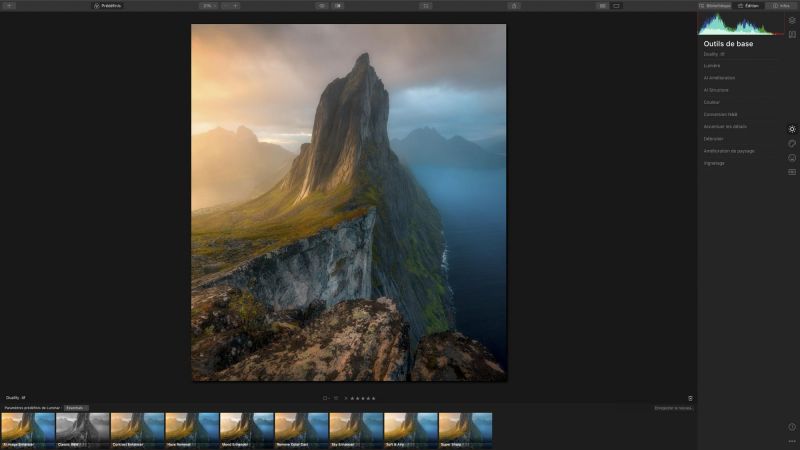
Neste exemplo, o tema principal é descentralizado, e alguns tentariam um corte para corrigi-lo. Mas a montanha fora do centro é um dos elementos que compõem o dinâmico desta imagem, criando um movimento da esquerda para a direita. Outra abordagem seria cortar tudo ao redor da montanha, mas teríamos perdido o equilíbrio entre o lado quente da luz e o lado frio da sombra, que são elementos importantes da composição. A versão superior é a abordagem correta aqui.
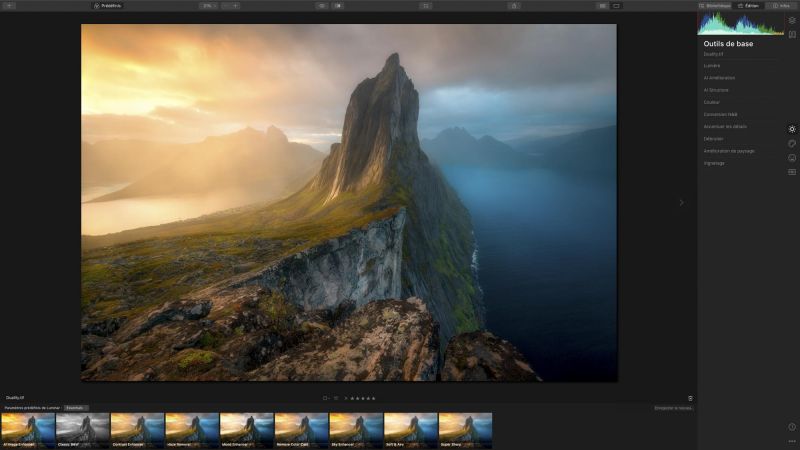
O que quero dizer é que suas imagens são a adição de assuntos primários e secundários, mas também dos espaços vazios e como eles estão posicionados. Portanto, uma colheita apertada nem sempre é a solução.
4. Afiação: em excesso ou insuficiente
Existem muitos erros possíveis com a nitidez. O mais comum é afiar demais. Outro problema é tentar corrigir áreas borradas, concentrando-se. Nos dois casos, ele adicionará uma textura feia à sua imagem.
Algo importante a saber sobre o foco é que ele deve ser feito somente após o redimensionamento da sua imagem para um uso específico. Não importa qual ferramenta de nitidez você esteja usando, ela funcionará mais em um arquivo de 10 megapixels do que em um arquivo de 40 megapixels. Para uso na Web, você deve primeiro reduzir o tamanho da imagem e depois ajustá-la para obter bons detalhes.
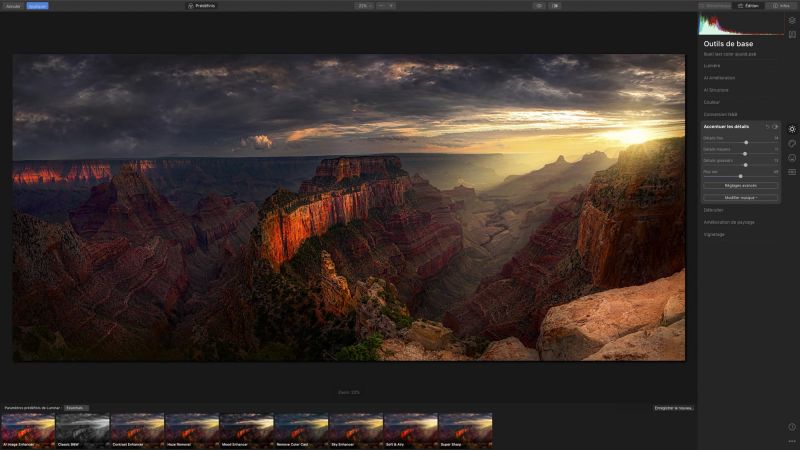
[Related Reading: How to Replace Skies in Seconds: Complete Lightroom to Luminar 4 Editing Tutorial]
No Luminar 4, a ferramenta de acentuação oferece vários controles deslizantes, permitindo ajustes de nitidez precisos e seletivos. Os três primeiros controles deslizantes podem ser usados para aumentar ou suavizar detalhes pequenos, médios e irregulares. Pressionar esses controles deslizantes para a esquerda suavizará os detalhes, enquanto pressioná-los para a direita os fortalecerá. O controle deslizante Nitidez afeta a nitidez geral da imagem. Eu recomendaria ir além de 40 nesta configuração e não mais de 8 nos controles deslizantes de destaque Detalhes para uma imagem em tamanho real tirada com uma câmera full-frame. Nas configurações avançadas, você também encontrará outros controles deslizantes que podem ajudá-lo a ajustar as configurações acima.
Essa imagem já possuía muitos detalhes acentuados pelo uso anterior de Estrutura AI ferramenta, então eu não tive que afiar muito. A primeira imagem é muito nítida.

Uma coisa que eu realmente gosto no painel Nitidez no Luminar é que ele permite que você seja extremamente preciso. Não apenas possui um controle deslizante de nitidez básico. Ele permite que você trabalhe com a nitidez geral da imagem, trabalhe separadamente nos detalhes pequenos, médios e irregulares e volte novamente para ajustar essas configurações usando uma máscara de nitidez e um controle deslizante Suavização. Essa é uma das ferramentas de afiação mais desenvolvidas que eu já vi, permitindo que você obtenha resultados exclusivos e seja fácil de usar, mesmo para iniciantes.
5. Não desenvolva sua própria visão da imagem
Quando você começar a trabalhar em uma imagem, reserve alguns minutos para pensar sobre onde deseja ir em vez de começar a mover os controles deslizantes para ver o que acontece. Você provavelmente poderia ter boas fotos fazendo isso, mas acho que a pós-produção deve ser uma maneira de aproximar a cena do que você imaginou. Sempre haverá maneiras diferentes de deixar sua imagem bonita, mas o importante é descobrir como você quer que ela seja e fazer acontecer.
Quais são os principais elementos da minha composição? Como posso destacá-los? Que tipo de ambiente eu quero mostrar através desta imagem? Essas são algumas das perguntas que me faço antes de começar a modificar qualquer coisa.
Pode levar algum tempo até que você possa definir seu objetivo para uma imagem enquanto a visualiza em bruto, mas garanto que ela tornará sua pós-produção mais rica e satisfatória.
conclusão
Acho que você tem a ideia geral: não exagere nos controles deslizantes e encontre equilíbrio ao editar.
Parece-me que usar várias configurações moderadamente fornece melhores resultados do que usar uma ao extremo.
Também quero lembrá-lo que isso é apenas uma dica. Destina-se a ajudá-lo a parar de cair em armadilhas comuns e a impulsioná-lo a desenvolver sua própria visão. Há situações em que a saturação excessiva pode ser uma maneira divertida de apresentar um tema ou usar um gerenciamento de cores maluco será uma maneira original de apresentar uma imagem. O importante é ser livre no processo criativo, mas lembre-se de que muita coisa não é uma boa abordagem na fotografia de paisagem.
Visite www.skylum.com para uma avaliação de 14 dias do Luminar 4. Faça o download agora e comece a editar imediatamente.
Sobre o autor

Armand Sarlangue é fotógrafo profissional há 13 anos. Filho de um fotógrafo, a arte visual é uma paixão por Armand desde a infância. Suas imagens de paisagem ganharam prêmios internacionais em 2018 e 2019 e estão em exibição na Academia de Ciências da Califórnia, em São Francisco. Estar sozinho nos lugares mais remotos e traduzir os sentimentos desses momentos através de imagens é o que motiva Armand, que usa técnicas avançadas de pós-produção para combinar suas fotos com sua visão do mundo.